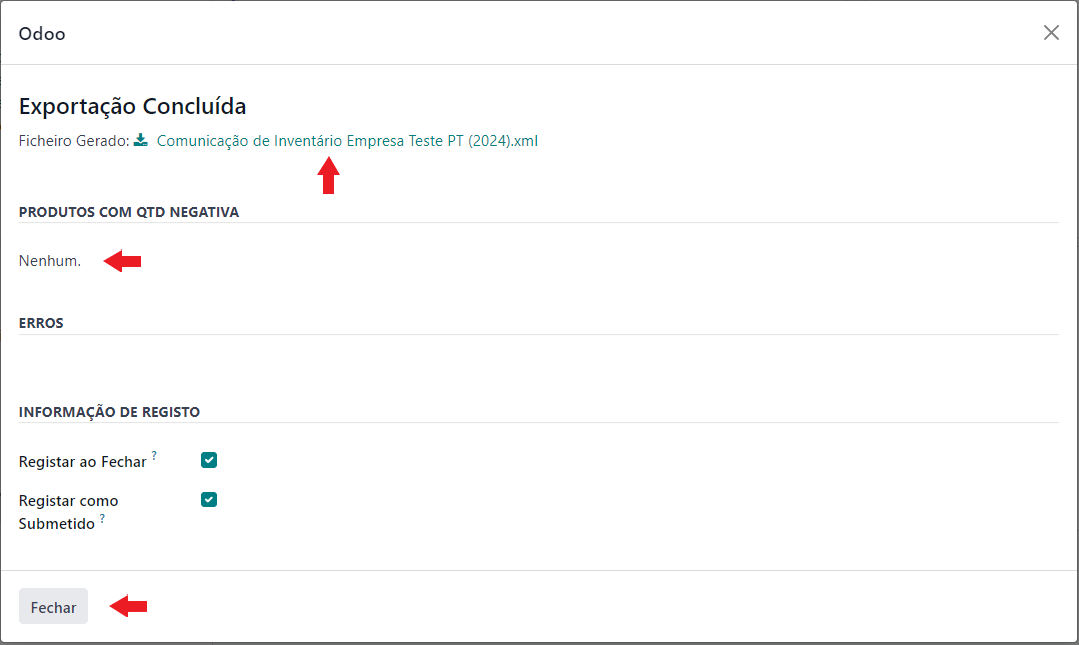Stock¶
A forma como o stock é tratado em Odoo pode variar bastante pelo que é aconselhado estudar o tema antes de o começar a implementar na sua organização.
A Localização PT+ adiciona documentação legal e processos exigidos pela AT de forma a facilitar a integração e operacionalização para organizações a atuar em Portugal.
Vamos começar por ver algumas considerações básicas sobre o Processo em Odoo para depois podermos passar à operacionalização dos movimentos.
Artigos¶
Em primeiro lugar é preciso perceber como são tratados os artigos em Odoo. Existem algumas informações chave que podem facilitar imenso a forma como interage com o Odoo e os requisitos necessários, para que o funcionamento decora dentro da normalidade.
Dica
Logo no topo da página, por baixo do nome pode encontrar a funcionalidade do artigo:
Pode ser Vendido, vai estar disponível para vender
Pode ser Comprado, vai estar disponível para compras
Recorrente, vai estar disponível para subscrições permitindo ter períodos de recorrência
Pode ser Gasto, vai estar disponível para utilização na app de Despesas

Dica
Existem muitos Tipos de Artigos disponíveis em Odoo, no entanto só existem 3 principais:
Serviço
Consumível, não é feito controlo de stock
Artigo Armazenável, é feito controlo de stock

Importante
De notar que existe uma grande diferença entre Tipo de Artigo e Categoria Fiscal:
Tipo de Artigo, é a designação que o Odoo usa para saber que tipo de artigo se trata
Categoria Fiscal classificação incluída pela Localização PT+ da Exo Software que é atribuída em Portugal aos tipos de bens e usada na Comunicação de Inventário à AT
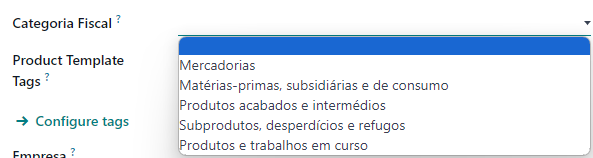
Example
Pode ter um artigo onde o Tipo de Artigo seja Consumível, mas a Categoria Fiscal seja Mercadorias, ou seja, perante a lógica portuguesa é uma mercadoria, mas perante o Odoo é um consumível porque não quer controlar o stock deste artigo.
Dica
Existem 2 tipos de Política de Faturação que depois se subdividem mediante o que são:
Bens físicos
Quantidades Encomendadas, assim que exista uma Compra/Venda já pode gerar a fatura
Quantidades Entregues, só depois de confirmada a receção dos bens pode gerar a fatura (maior controlo)

Serviços
Pré-pago/Preço Fixo, assim que exista uma Compra/Venda já pode gerar a fatura
Baseado em Timesheet, só depois de registar consumo de tempos é que vai poder faturar
Baseado em Milestones, só depois de cumpridas as metas vai poder faturar
Quantidades Entregues (Manual), pode preencher manualmente o consumo e ir faturando

Importante
Ao confirmar a Nota de Encomenda (NE), a política de faturação do artigo vai ficar assossiada à linha da NE por motivos de rastreabilidade de documentos.
Por esse motivo, depois de confirmada a NE já não pode mudar a política de faturação do artigo para essa NE, mas pode mudar para NEs seguintes.
No entanto isto pode gerar erros de faturação, pelo que é altamente recomendado classificar muito bem este aspeto do artigo antes de prosseguir com a sua utilização.
Dica
A categoria do artigo é uma funcionalidade Odoo que permite que o artigo herde características na eventualidade de um determinado campo não estar preenchido, nomeadamente no que diz respeito a questões contabilísticas.
Também é nestas categorias que vai poder inserir a estratégia de remoção de artigos do inventário, bem como a política de valorização do inventário para o artigo
Pode criar subcategorias que lhe permitam melhor gerir os seus artigos pois as categorias também podem herdar características de categorias ascendentes

Dica
Se pretender ter rastreabilidade nos seus artigos é fundamental que a mesma esteja devidamente configurada, para tal deve ir às configurações de inventário e ativar a funcionalidade
Para isso aceda à app Inventário e em seguida vá ao menu no separador de Rastreabilidade Selecione a opção Lotes & Números de Série
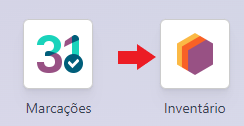

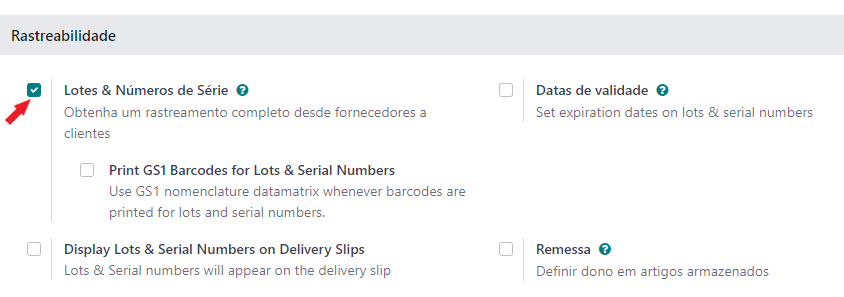
Em seguida deve ir ao artigo e na aba do Inventário escolher qual a política a associar ao produto:
Sem rastreio
Por lotes, vai permitir consumos parciais das quantidades
Por número de série único, vai obrigar a consumo de uma e uma só unidade
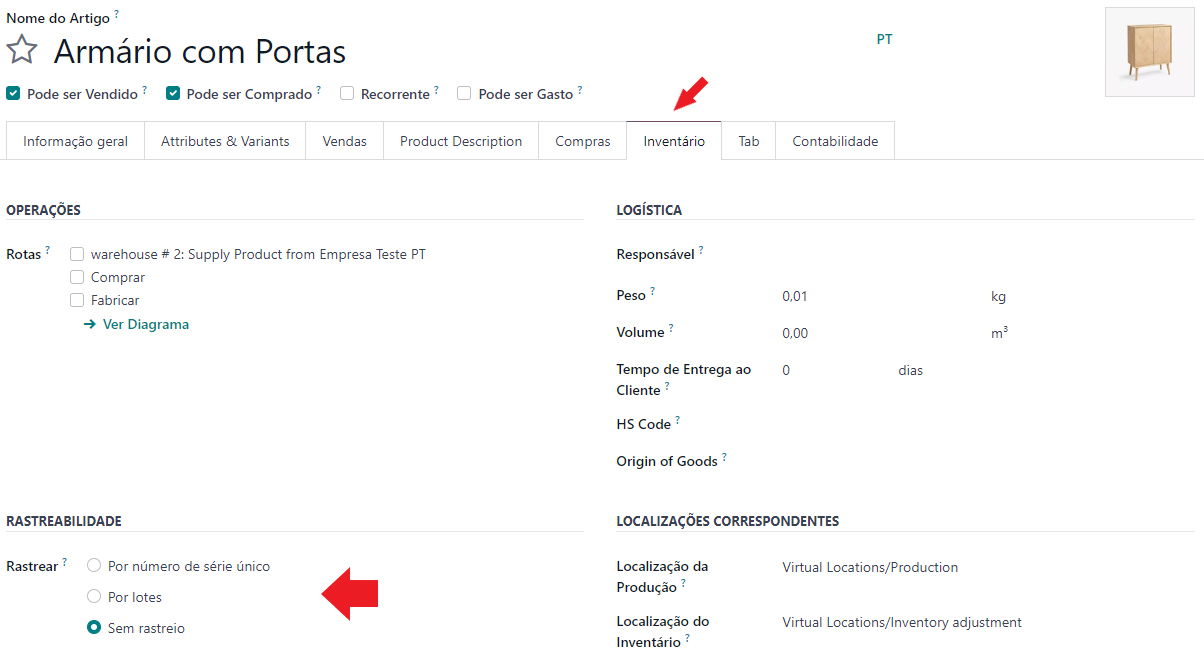
Perigo
Em Odoo é utilizado o mesmo campo para Lotes e Nº de Série pelo que só pode ter um ativo por artigo
Armazéns e Localizações¶
Em Odoo um Armazém é um local físico separado de outros. Uma Localização é uma zona dentro de um armazém, pelo que cada armazém pode ter diversas localizações (e sublocalizações), mas uma localização só pode pertencer a um armazém.
Nota
Pode conjugar estes conceitos para melhor reproduzir o seu fluxo em Odoo
Perigo
Para que seja considerado stock, um artigo tem de estar numa localização que esteja associada ao stock do armazém. No caso de estar na raíz do armazém ou noutra localização não dependente de stock, não vai ser considerado.
Para aceder às configurações de ambos deve na app de Inventário aceder ao menu e ao menu

Pode optar por utilizar as rotas pré-definidas do Odoo. Estas rotas podem ser Simples ou Multi-Etapa. Caso pretenda usar as rotas multi-etapa, deve ativar a opção correspondente.
Para isso, aceda à app Inventário e em seguida vá ao menu no separador de Armazém Selecione a opção Rotas Multi-Etapa
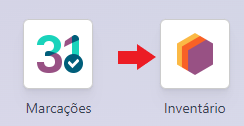

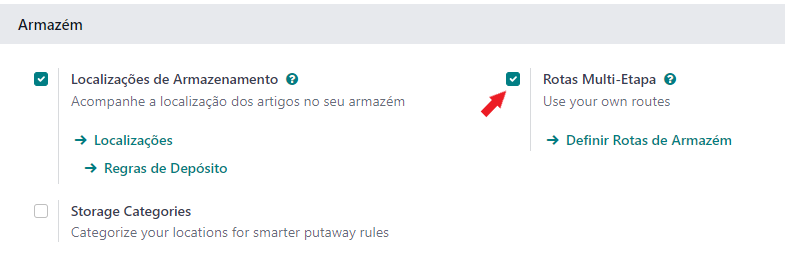
Em seguida, pode ir à configuração do armazém e decidir em quantos passos quer fazer as seguintes rotas:
Receção
Produção
Entrega
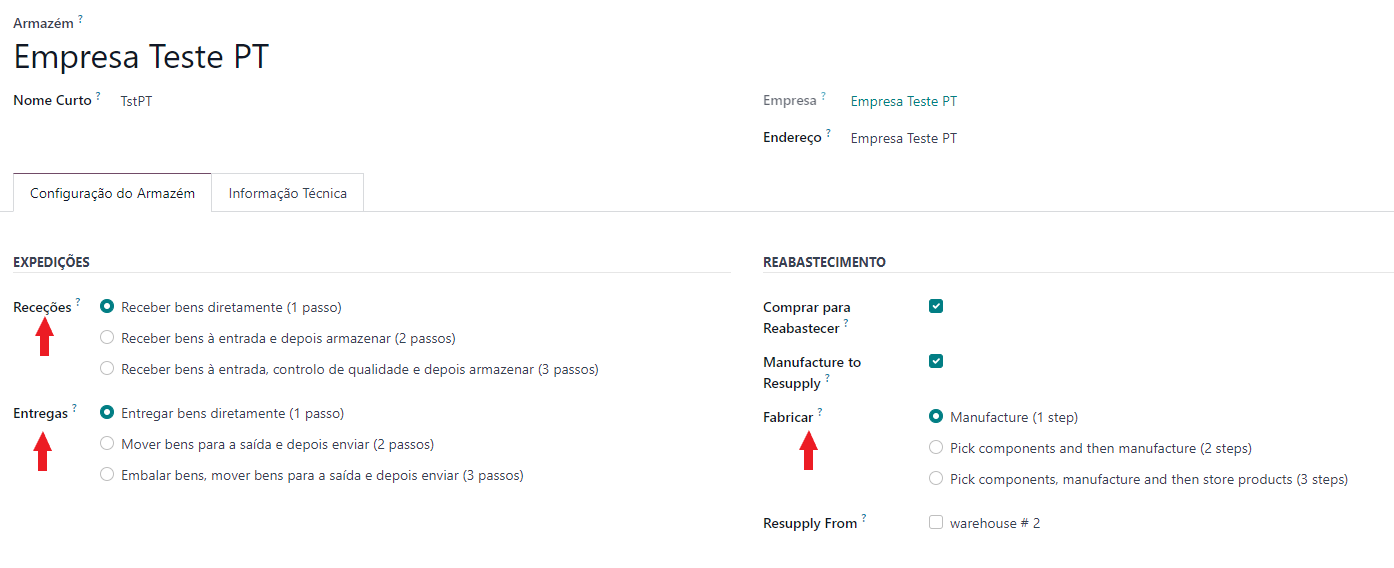
Operações¶
As Rotas são compostas por Operações, ou seja, cada etapa de uma rota vai ser operação, estas Operações vão estar visíveis no menu Visão Geral da app Inventário
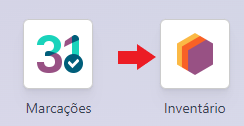
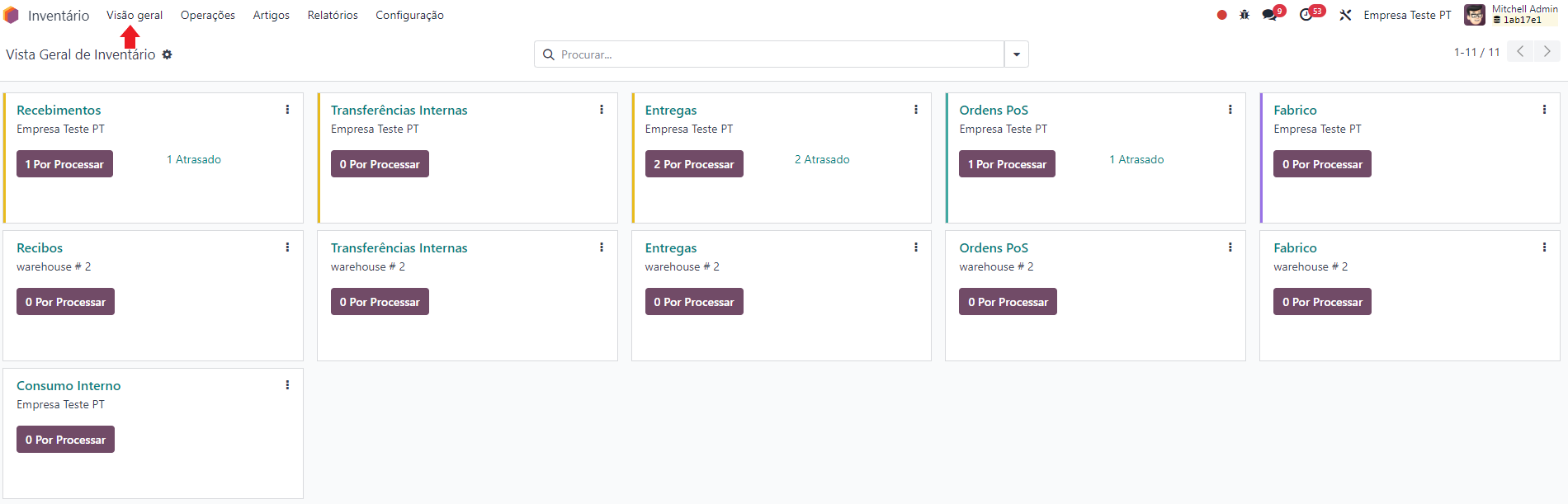
Dica
As Operações principais vão ser repetidas para cada armazém, mas depois pode criar operações específicas para cada armazém conforme as necessidades.
Se existir alguma Operação que não vá utilizar, pode arquivar a mesma para que não esteja disponível aos utilizadores
Pode configurar as Operações para que se adquem ao seu fluxo e âs suas necessidades, para isso aceda à app de Inventário e vá ao menu e selecione a operação a modificar
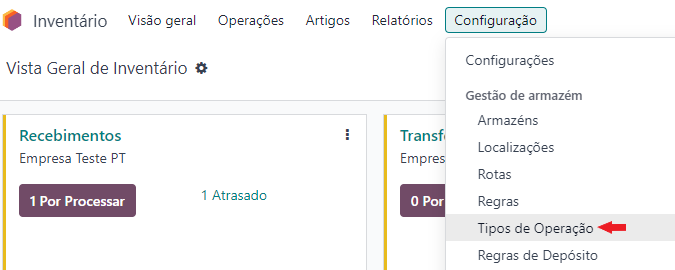
Dependendo do tipo de operação, as informações que pode alterar são ligeiramente diferentes, no entanto chamamos a atenção para:
Desativar Doc. Fiscal, para as operações que não o exijam, pode desativar a obrigatoriedade de associar uma série documental a esta operação
Desativar Auto-emissão de Guias não sendo obrigatório pode cancelar a emissão automática de guias para certas operações, no entanto mantém a possibilidade de fazer a emissão manual das mesmas em qualquer momento
Localizações, nestes campos pode estipular as localizações poe defeito a usar quando esta operação é selecionada, no entanto pode movimento a movimento alterar as mesmas
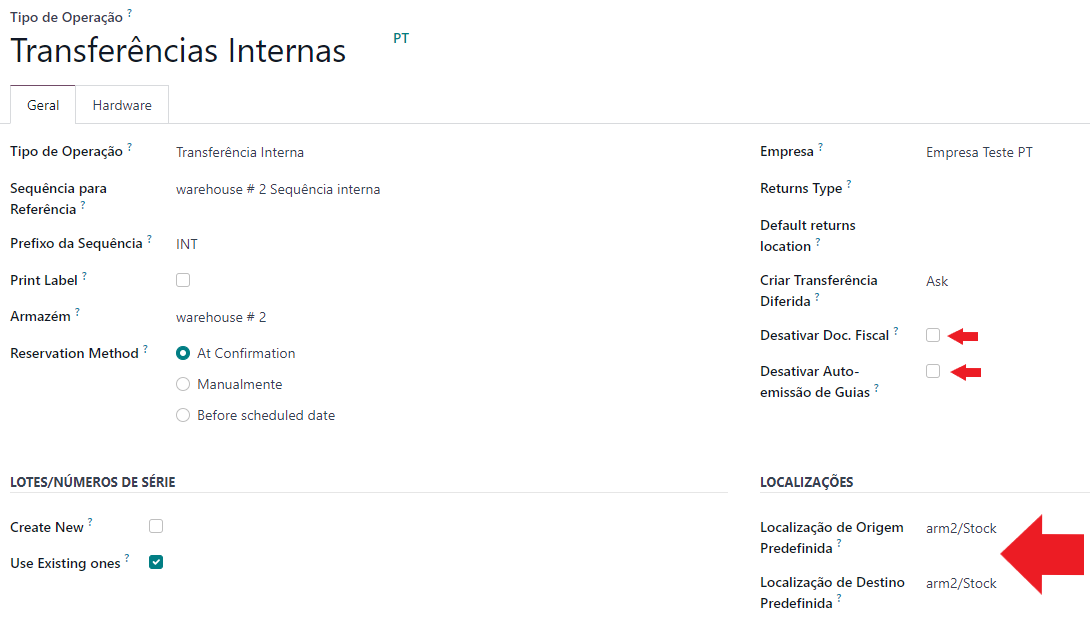
Consumo Interno em Odoo¶
É suportado nativamente pelo Odoo, no entanto o consumo interno de artigos que foram comprados para stock, não é intuitivo de se reproduzir, por esse motivo a Exo Software desenvolveu uma metodologia para simplificar este processo, bem como a possibilidade de reportar esses mesmos custos a projetos específicos.
Como gerar as guias¶
Existem dua formas de emitir guias em Odoo:
diretamente do documento de Compra/Venda
a partir da operação correspondente
No documento de Compra/Venda¶
Ao gerar um documento de Compra/Venda que inclua artigos físicos (consumíveis ou artigos armazenáveis) é gerado de forma automática um smartbutton no topo da página com o icon de um camião. Esse smartbutton agrupa todos os documentos de Recebimento/Entrega associados ao processo, clique no mesmo
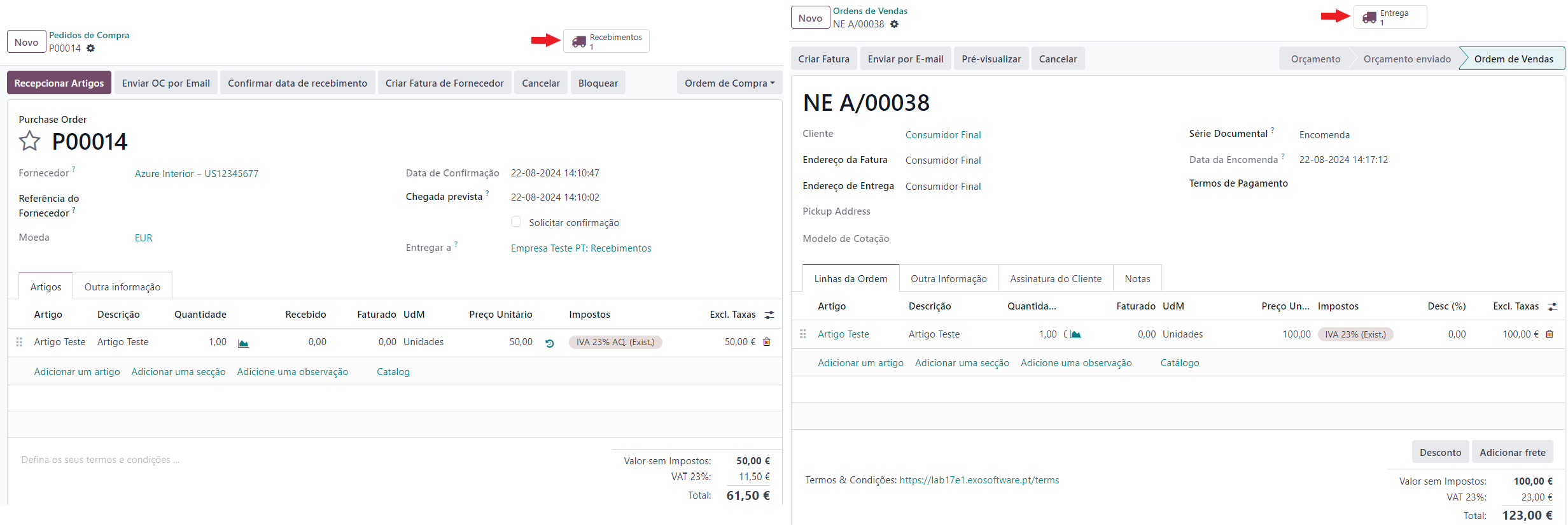
Nota
No caso de só ter um movimento vai ser redirecionado diretamente para o documento, se tiver múltiplos documentos vai ser redirecionado para uma listagem de todos os movimentos e poderá escolher o correto.
O documento de transporte vai herdar os produtos ligados à Compra/Venda
Em seguida deve fazer o processo de validação necessário mediante as escolhas que fez nas suas rotas e classificação de produtos.
Ao validar o documento as guias vão ser comunicadas e passar a estar disponíveis para impressão
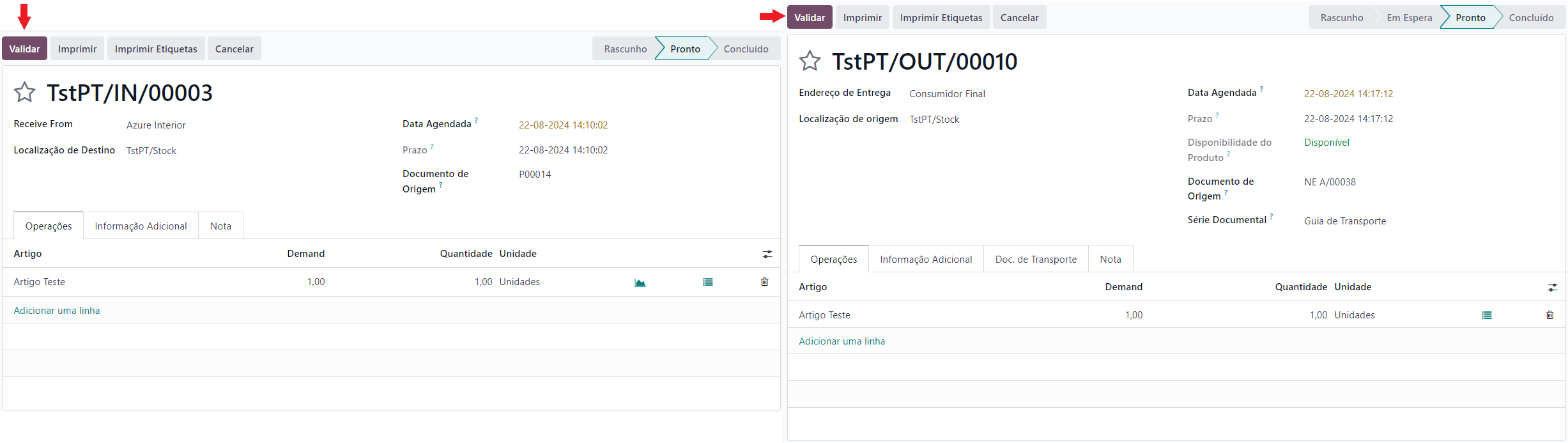
Dica
Por defeito, na eventualidade de as quantidades serem diferentes da procura vai ser questionado sobre se pretende fazer uma transferência diferida da quantidade remanescente.
Se optar por o fazer, vai gerar um novo documento de transporte, associado à sua Compra/Venda
Nota
Só é obrigado a comunicar à AT (e emitir guia no caso de desejar) a entidade que envia os produtos
Importante
No caso de a comunicação ter falhado vai surgir uma mensagem de erro com hipótese de voltar a tentar a comunicação
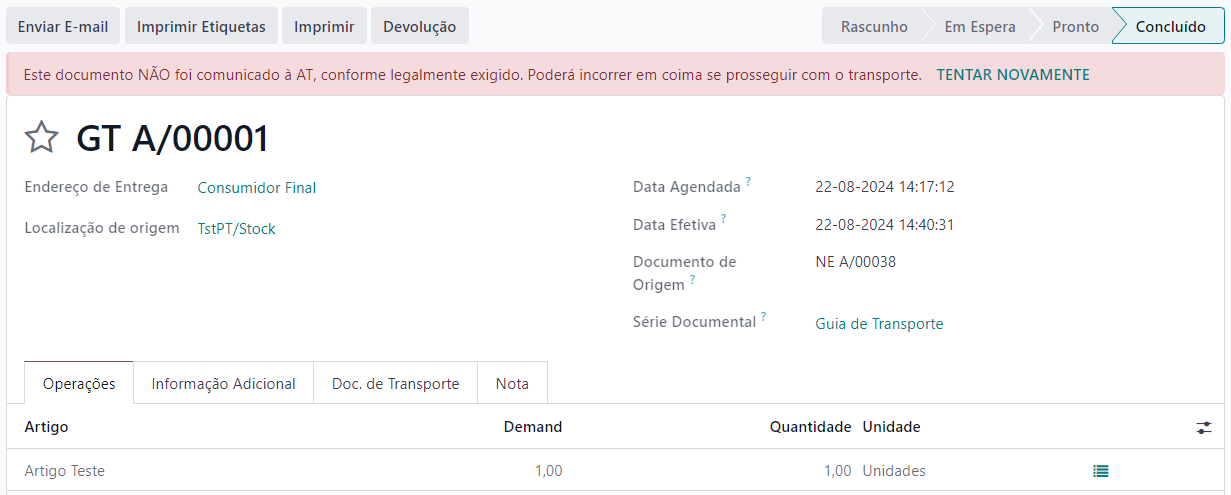
Veja também
Na operação correspondente¶
Caso pretenda gerar movimentos de artigos que não estão associadoss a Compras/Vendas deve ir à Operação correspondente e fazer Novo
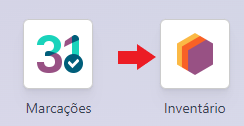
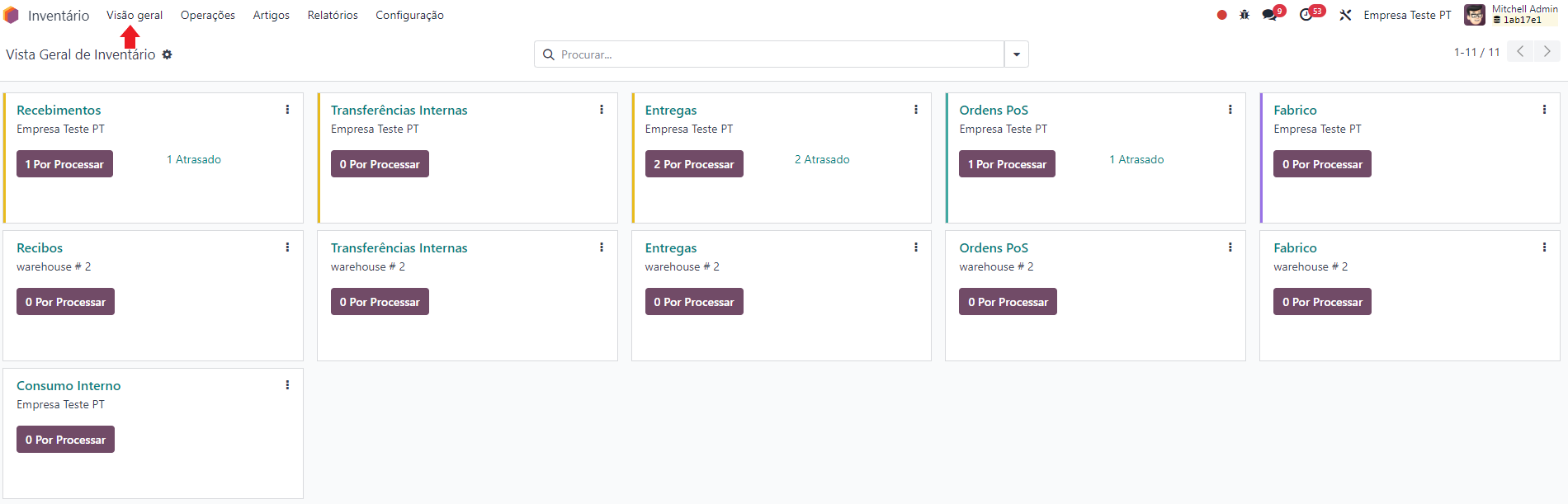
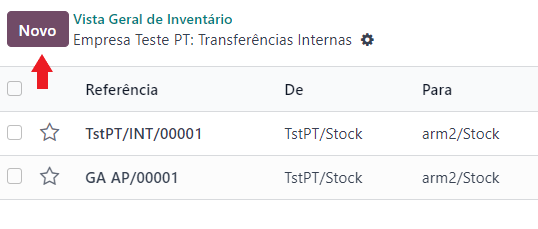
Em seguida preencha o documento de transferência, quando estiver satisfeito pressione em Marcar como a Fazer este passo vai tornar o movimento disponível para execussão.
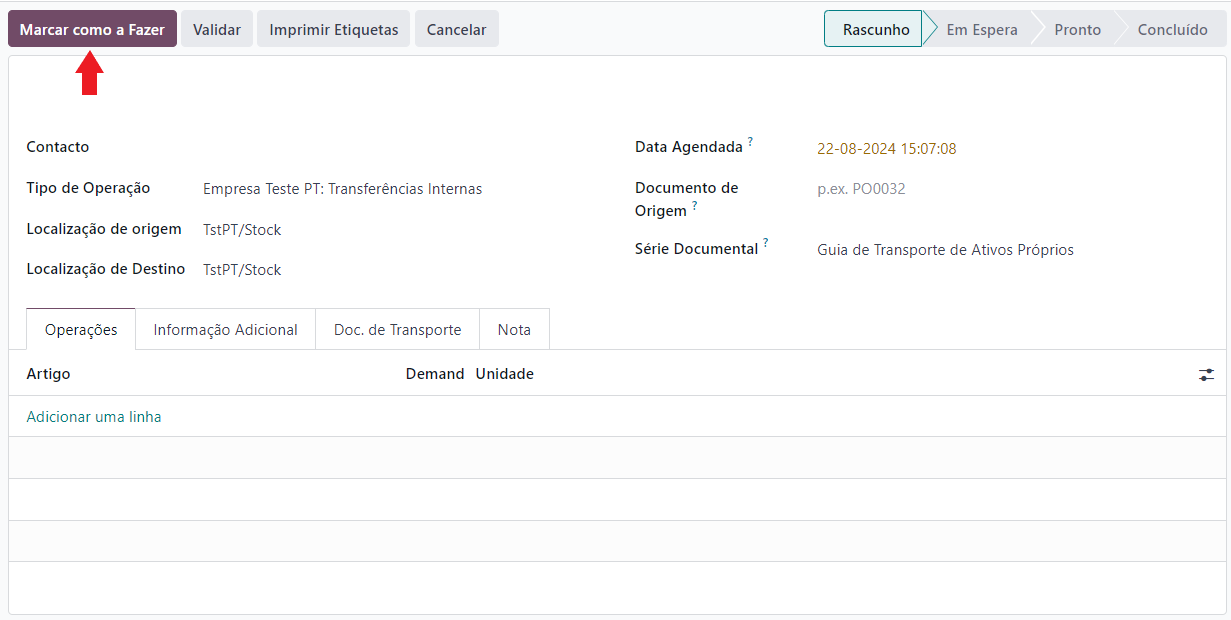
Em seguida deve fazer o processo de validação necessário mediante as escolhas que fez na classificação de produtos.
Ao validar o documento as guias vão ser comunicadas e passar a estar disponíveis para impressão
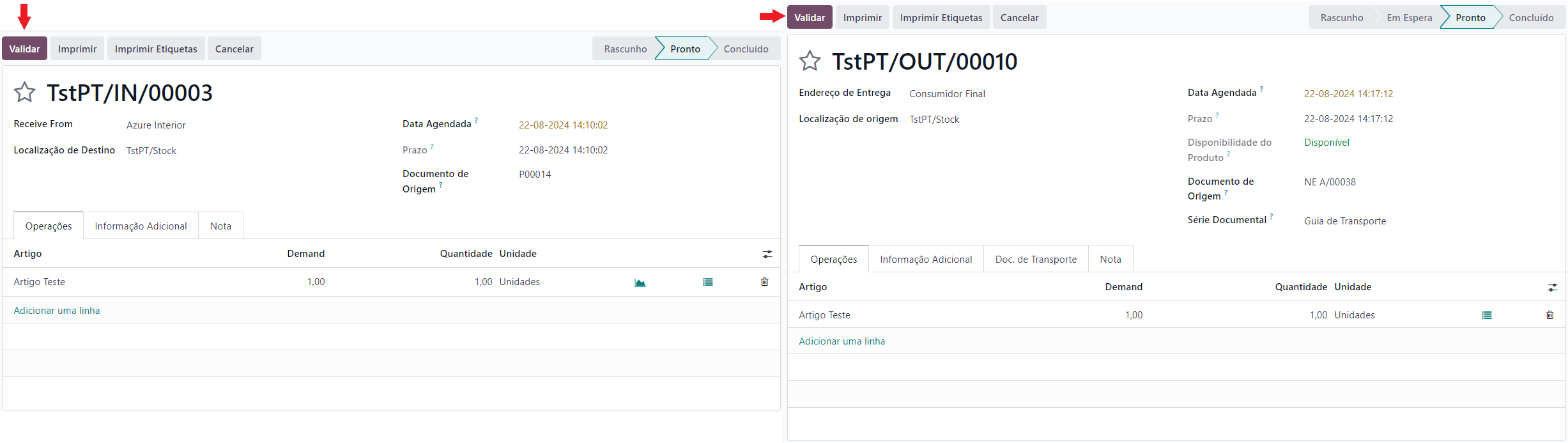
Dica
Por defeito, na eventualidade de as quantidades serem diferentes da procura vai ser questionado sobre se pretende fazer uma transferência diferida da quantidade remanescente.
Se optar por o fazer, vai gerar um novo documento de transporte, associado à sua Compra/Venda
Nota
Só é obrigado a comunicar à AT (e emitir guia no caso de desejar) a entidade que envia os produtos
Importante
No caso de a comunicação ter falhado vai surgir uma mensagem de erro com hipótese de voltar a tentar a comunicação
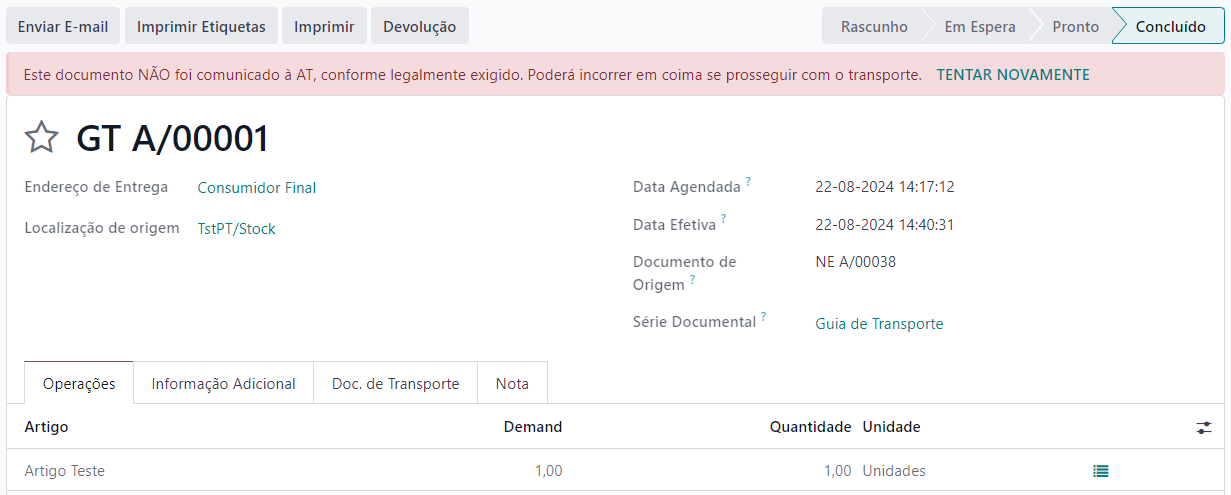
Veja também
Guias de Devolução¶
As guias de devolução devem ser feitas a partir do documento origial que lhes deu origem para que se mantenha o rastreamento do processo. Por esse motivo, em Odoo nos documentos de Recebimento/Entrega tem rápido acesso ao botão Devolução
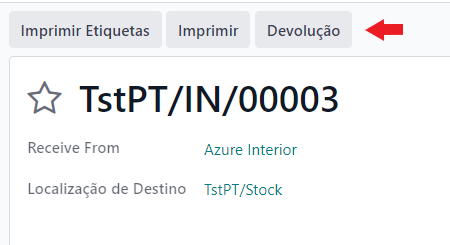
Carregue neste botão e irá abrir uma nova janela onde poderá escolher os produtos a devolver e a localização de destino da devolução, em seguida carregue no botão Devolução
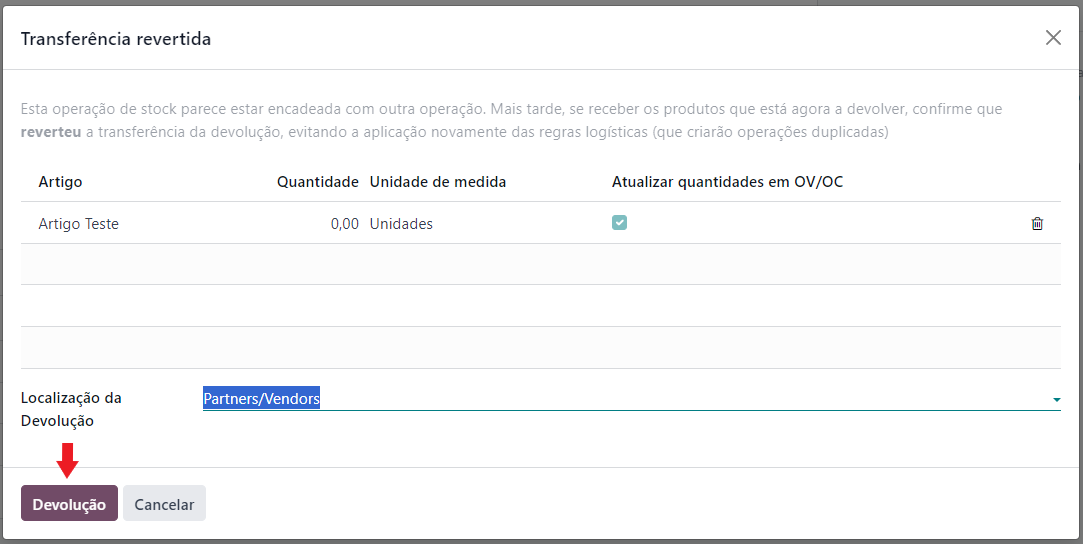
Um novo documento vai ser gerado usando a operação de devolução que foi especificada na operação original bem como a localização de destino especificada
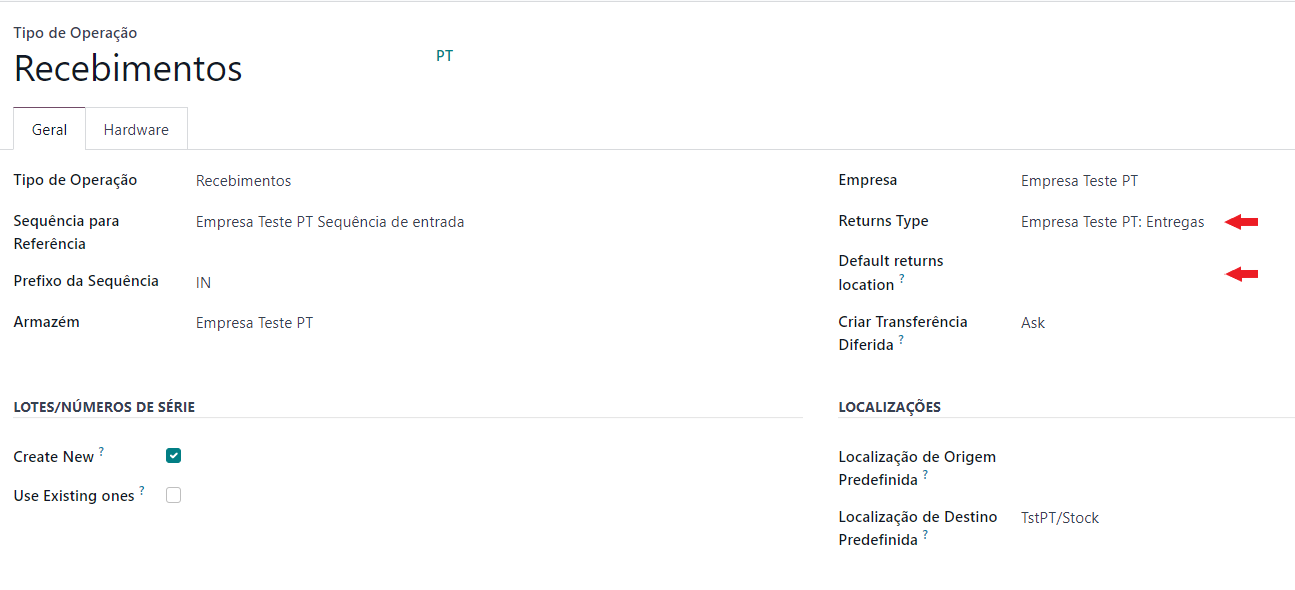
Em seguida deve escolher a série documental dedicada para devoluções ou a série correta de movimento de transporte que normalmente usa, dependendo se quer ter séries dedicadas ou não.
Depois disso siga o processo normal de validação de movimentos de stock e no fim valide.
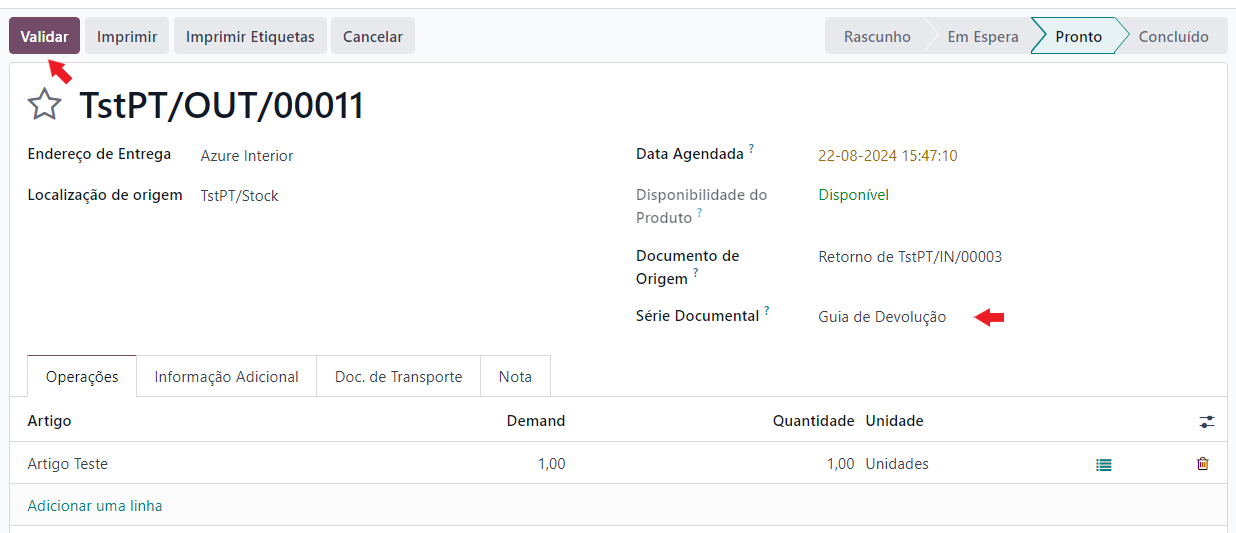
Ajuste de inventário¶
Pode fazer ajustes de inventário diretamente da app de inventário para isso aceda respetivamente a ou a , dependendo do que pretende fazer
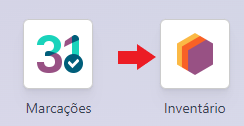
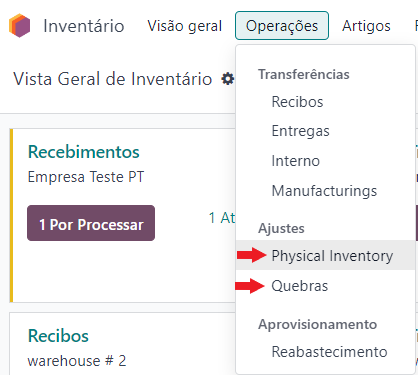
Relatórios de Stock¶
Em Odoo pode ter vários relatórios, mas no que diz respeito aos stocks os mais importantes são:
Relatório de reabastecimento¶
Apesar de não ser propriamente um relatório funciona como tal pois permite-nos:
ver as necessidades de inventário
selecionar as rotas a utilizar para satisfazer essas necessidades
estabelecer regras de automatismo usando quantidades mínimas e máximas
dar ordem de reabastecimento às necessidades de inventário
Para ter acesso basta aceder ao menu a partir da app de Inventário
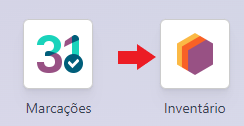
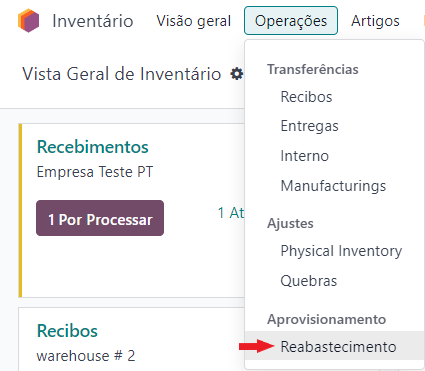

Relatório de Stock¶
Permite ver a quantidade de inventário (Em Mão, Não Reservado, Forecast esperado de entradas e saídas) e filtrar por localizações e categorias de produtos
Para ter acesso basta aceder ao menu a partir da app de Inventário
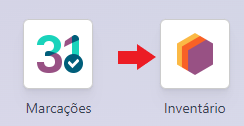
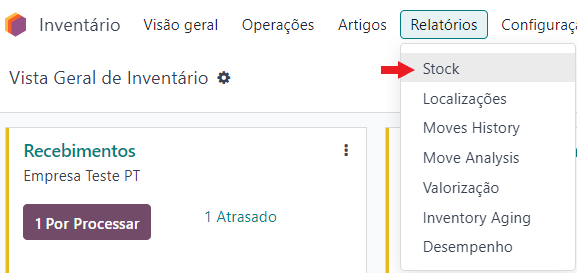
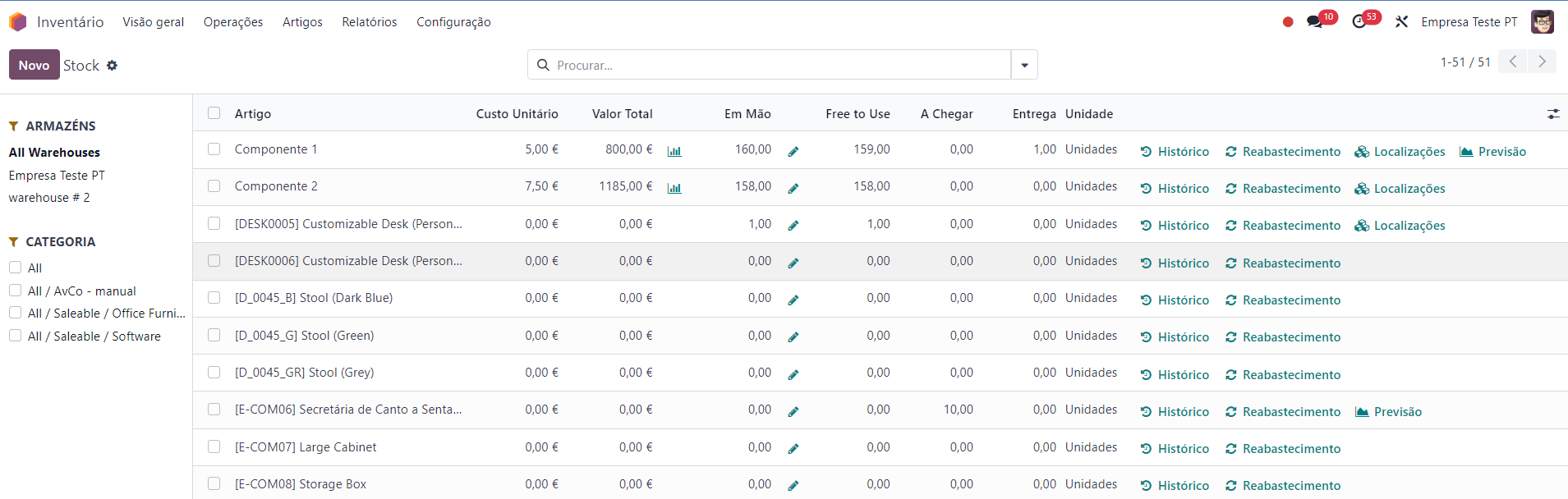
Relatório de valorização¶
Neste relatório vai poder ver um agregado de todos os movimentos de inventário, com possibilidade de o filtrar e agrupar de diversas formas para que obtenha a informação que precisa
Para ter acesso basta aceder ao menu a partir da app de Inventário
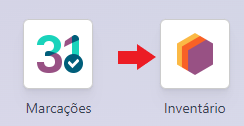
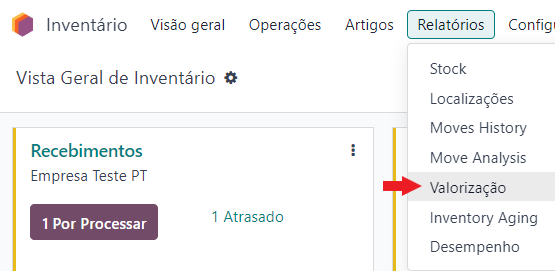

Pode ainda fazer uma valorização numa data e hora específica que pretenda, para tal carregue no botão Valorização à Data e preencha o requisito

Perigo
Em Odoo a valorização é sempre vista na data em que é registada em sistema, por esse motivo não é viável fazer correções de períodos anteriores mas só do atual e futuro valor do inventário
Comunicação de inventário¶
A Localização PT+ da Exo ainda acrescenta a todas estas funcionalidades o reporte à AT do inventário
Para aceder a esta funcionalidade aceda à app Faturação / Contabilidade (dependendo respetivamente se tem versão Community ou Enterprise do Odoo), vá ao menu

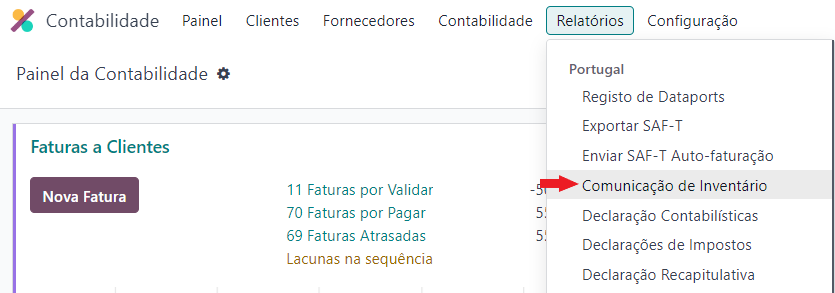
Na janela que se abre selecione o ano Fiscal, pode alterar as datas se precisar de algo diferente das definições padrão e carregue em Exportar XML
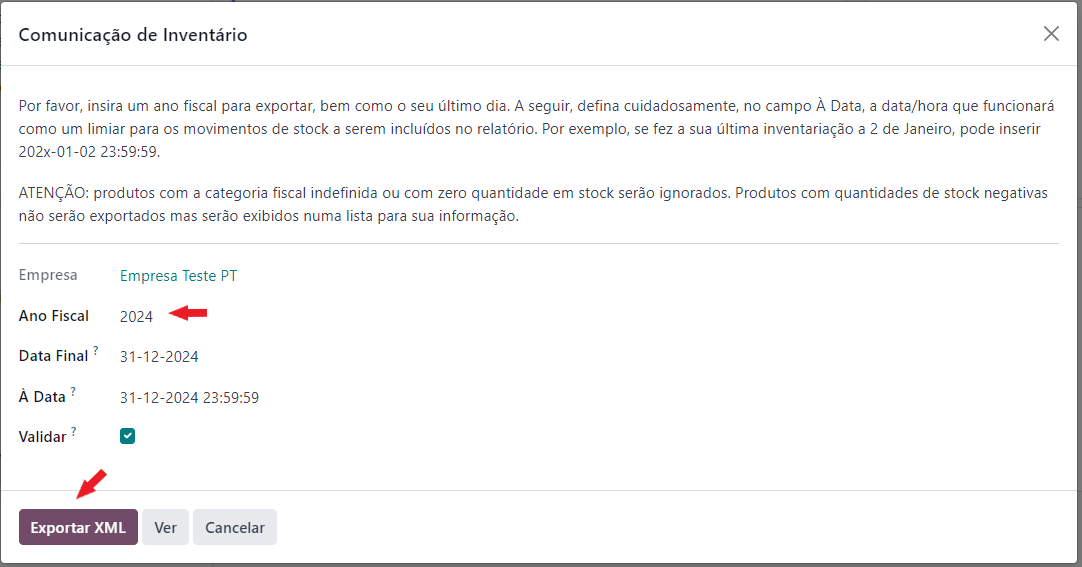
Importante
O Odoo funciona de forma diferente à maioria dos softwares no que diz respeito a inventário. Para o Odoo quando se verifica o inventário numa determinada data, o que é feito é um cálculo de todos os movimentos existentes desde o início da operação, até aquele momento.
Como tal e para garantir que está a tirar o ficheiro com os dados corretos, tenha em atenção os seguintes campos e seu significado no preenchimento do assistente
Ano Fiscal, que ano vai ser reportado no documento
Data Final, que data vai ser reportada no documento
À Data, até que momento devem ser contabilizados os movimentos para o cálculo do stock existente. Neste caso o que conta é a data de criação do ficheiro
Example
Pode ainda no dia 5 janeiro estar a fazer movimentos de regularização do inventário do ano anterior e até lá não deve estar a fazer movimentos do novo ano
Perigo
Este é o principal motivo pelo qual o Odoo é tão preocupado em garantir a facilidade de operação e o registo em tempo real dos movimentos tal como eles acontecem no dia-a-dia
Por este mesmo motivo, também aconselhamos a que seja bem pensada a operação em Odoo antes de implementar na sua organização, porque a atitude de fazer já e corrigir depois acarreta bastantes riscos e custos adicionais
Em seguida vai ver um resumo da informação que possa causar erros e terá acesso ao ao download do ficheiro, depois é só submeter no site da AT e fechar a janela